电脑重装系统u盘制作
- 分类:U盘教程 回答于: 2022年08月19日 09:14:00
有网友反映自己玩着游戏的时候电脑系统突然崩溃了,想重装一下系统,但是不知道系统重装u盘怎么制作,不敢下手,下面小编就给大家演示一下重装系统u盘制作的教程吧。
工具/原料:
系统版本:windows10系统
品牌型号:戴尔XPS 13
软件版本:电脑店U盘装机工具套装 v7.3
方法/步骤:
1.打开浏览器进入电脑店官网,下载安装装机工具到电脑上,然后双击打开软件。
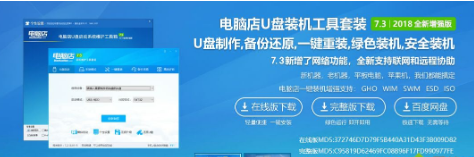
2.将一个空白U盘插入电脑接口,在“U盘启动”下,等待识别U盘设备后,启动模式选择“USB-HDD”,分区格式选择“NTFS”,点击“全新制作”。
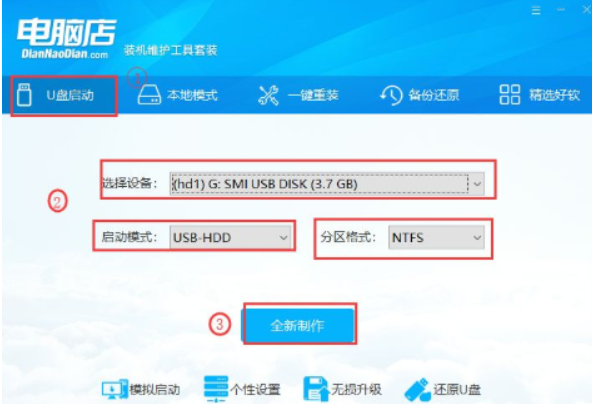
3.点击是。
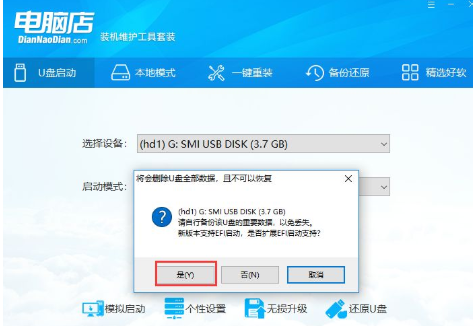
4.然后就可以进行模拟启动测试了。
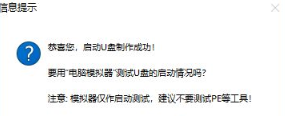
5.按住“Ctrl+Alt”可以释放鼠标关闭窗口,后面我们可以拷贝一个系统镜像到U盘中即可重装系统。
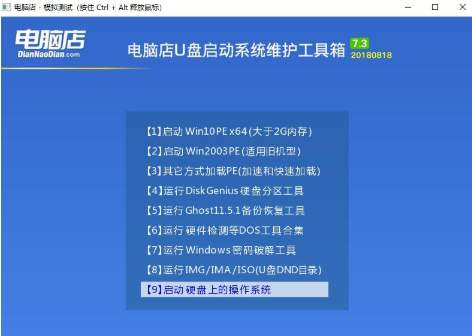
总结:
1、打开工具,等待识别U盘设备,设置模式和格式制作启动盘;
2、制作完成后进行模拟启动测试。
 有用
26
有用
26


 小白系统
小白系统


 1000
1000 1000
1000 1000
1000 1000
1000 1000
1000 1000
1000 1000
1000 1000
1000 1000
1000 1000
1000猜您喜欢
- u盘数据恢复软件有哪些2023/02/13
- 电脑系统坏了用u盘装系统的步骤教程..2021/07/02
- window10U盘重装系统的教程2021/11/22
- 电脑读不出u盘怎么办的解决方法..2021/10/09
- usb视频设备,小编教你USB视频设备驱动..2018/03/06
- 有哪些u盘数据恢复大师软件..2023/02/18
相关推荐
- 惠普笔记本u盘重装系统教程图文..2023/04/01
- u盘傻瓜一键重装系统教程2022/11/15
- win7开机必须要U盘引导图文教程..2020/09/04
- u盘装系统图文教程2019/07/11
- 咔咔装机u盘一键重装系统2022/12/04
- 电脑系统怎么重装使用U盘的步骤教程..2022/03/25

















